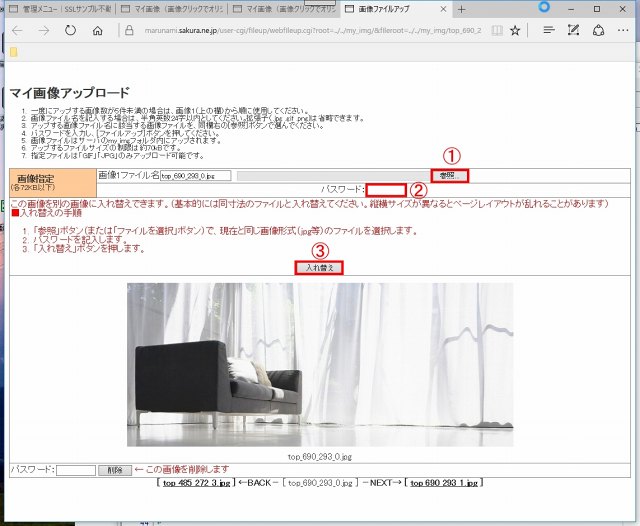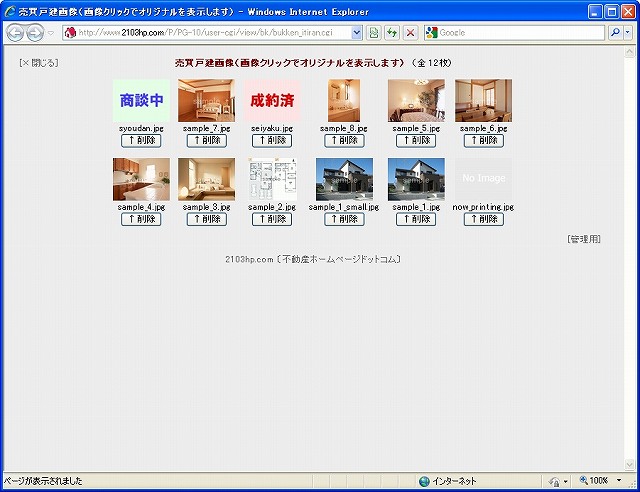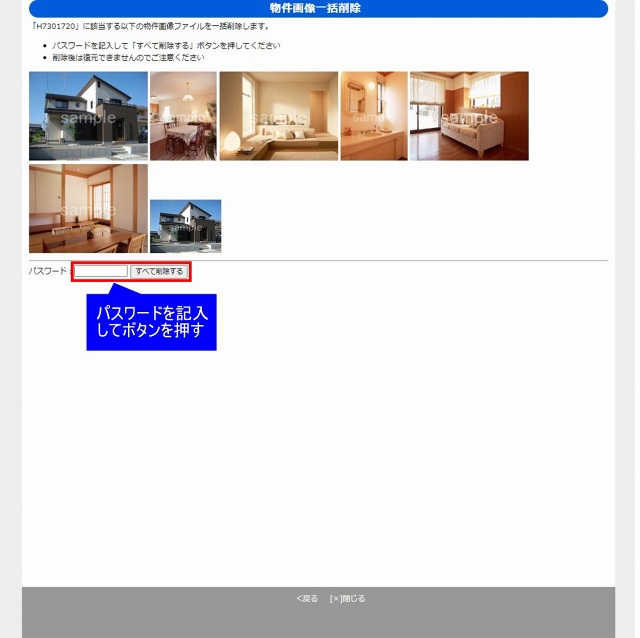画像アップロードマニュアル
Webページで画像(写真等)を表示する仕組み
- 画像のあるWebページは、HTMLファイル+画像ファイル、で出来ています。
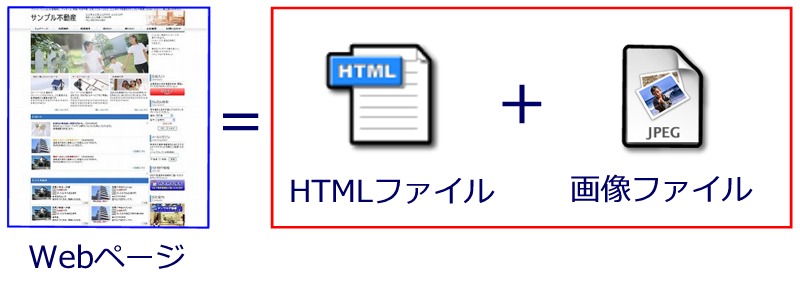
- HTMLファイルは、テキストファイル(文字のみ)であり、画像を表示するには、HTMLファイルとは別に画像ファイルが必要です。
- イメージタグ(画像を表示する指示)<img src="階層/フォルダ名/画像ファイル名">をHTMLファイルに記載することで、そこに画像が表示されます。
【ヒント】 同一ファイル名で画像を入れ替えれば、イメージタグを書き替えなくても表示される画像の入れ替えが可能です。
【ご注意】 イメージタグで指定している画像ファイルを削除してしまうと、エラーとなり画像が表示できません。
独立した画像フォルダについて
●MY画像
物件用以外の以下の画像は”MY画像”として専用の「my_img」フォルダに入っています。上記の画像を入れ替えたい場合は、以下の手順で入れ替え可能です。
- ロゴ画像
- トップページのイメージ写真(※)
- 店舗写真
- 「スタッフ写真」「フリーページ」「お知らせ」等の管理画面から画像アップロードでアップした画像
- その他、バナー、ボタン等
- 管理メニューのMY画像、”画像一覧”で、一覧から”入れ替えたい画像”をクリックし、オリジナル画像を表示します。
- オリジナル画像の下に表示された画像のサイズを確認して、同種類(jpg等)・同サイズの画像ファイルを用意します。
(※トップページ用の写真については、不動産hp.comの画像倉庫もご利用ください)- 「別の画像に入れ替える」ボタンを押します。
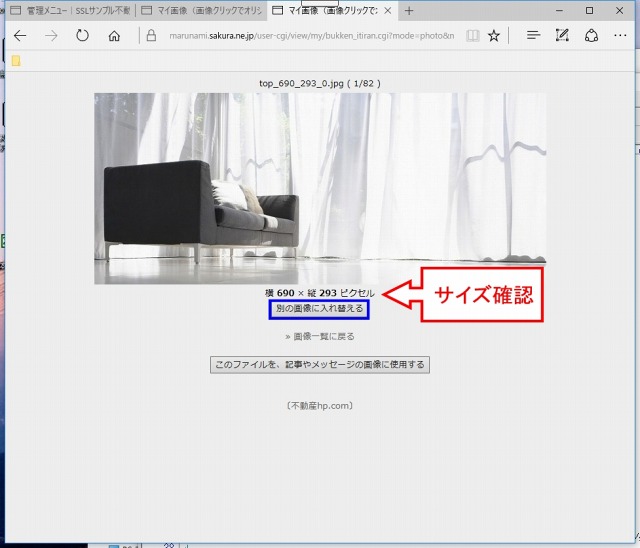
- 画面が開いたら、1~3の手順で入れ替えます。
- 入れ替え結果を確認するには、キーボードの「Ctrl」+「F5」を押してページの再読み込みを行ってください。
●物件用画像
- 物件用画像は、物件種類に応じて独立しています。
- FTPを使用して画像をアップされる場合は、物件種類に対応するフォルダにアップロードしてください。
(※月々払いプランの場合はFTPが使用できません)
態様 売 買 賃 貸 種類 戸建用 マンション用 土地用 事業用(建物全部) 事業用(建物の一部) 賃貸住宅 事業用 賃貸土地 フォルダ bukken_img_bk bukken_img_bm bukken_img_bt bukken_img_be bukken_img_bi bukken_img_cj bukken_img_ce bukken_img_ct
アップロード
- 画像アップロードの他、画像の消去、入れ替えができます。
●アップロード
●消去物件の写真・間取図等を表示させる手順はこちらをご覧下さい。
- 管理メニューから画像欄の「アップロード」をクリックして開きます。
- 「参照」ボタン(または「ファイルを選択」ボタン)を押し、パソコン内のファイルからアップロードする画像を選択します。
- 画像ファイル名を半角英数字で新しく設定し記入します。
- パスワードを入力し、ファイルアップボタンをクリックします。
- 画像ファイル一覧からアップロードした画像のファイル名をクリックし、画像を確認します。
●入れ替え
- 管理メニューから画像欄の「アップロード」をクリックして開きます。
- 画像指定欄の下に表示された、画像ファイル一覧から、削除したい画像ファイルをクリックします。
- 表示された画像を確認し、画像下の指定欄にパスワードを記入し、「削除」ボタンをクリックします。
- 削除を確認するには、キーボードの「Ctrl」+「F5」を押してページの再読み込みを行ってください。
【ご注意】 あらかじめある画像「now_printing.jpg」は削除されないようにお願いします。
- 管理メニューから画像欄の「アップロード」をクリックして開きます。
- 画像指定欄の下に表示された、画像ファイル一覧、から入れ替えたい画像ファイルをクリックします。
- 「参照」ボタン(または「ファイルを選択」ボタン)を押し、パソコン内のファイルから入れ替える画像を選択します。
- 画像上の指定欄にパスワードを記入し、「入れ替え」ボタンをクリックします。
- 入れ替え結果を確認するには、キーボードの「Ctrl」+「F5」を押してページの再読み込みを行ってください。
画像一覧
- サーバーの各画像用フォルダにある画像ファイルをサムネイルで一覧表示します。
- 画像の削除機能もあります。
- 管理メニューから画像欄の「画像一覧・削除」をクリックして開きます。
- サムネイル(縮小画像)の表示される順番はアップロードの新しい順です。
- サムネイルをクリックするとオリジナル画像(実際の縦横サイズ)を表示します。
- 「削除」ボタンをクリックすると、対象となる画像をただちに削除します。復元はできませんので、扱いにはご注意ください。
※削除ボタンを押しても画像が表示されたままの事がありますが、キャッシュによるものです。ブラウザ操作でページを再読み込みすると、削除結果が正しく反映されます。画像一括削除
- 物件ナンバーをファイル名に含む画像ファイルを一括削除します。
- 管理メニューから画像欄の「画像一括削除」をクリックして開きます。
- 半角英数文字で正しく物件№を記入して「物件画像ファイルの確認」ボタンを押してください。
- 物件画像一括削除で、パスワードを記入し「すべて削除」ボタンを押すと画像ファイルが削除されます。
- 対象となる画像をただちに削除します。復元はできませんので、扱いにはご注意ください。
※削除した画像が表示されたままの事がありますが、キャッシュによるものです。ブラウザ操作でページを再読み込みすると、削除結果が正しく反映されます。